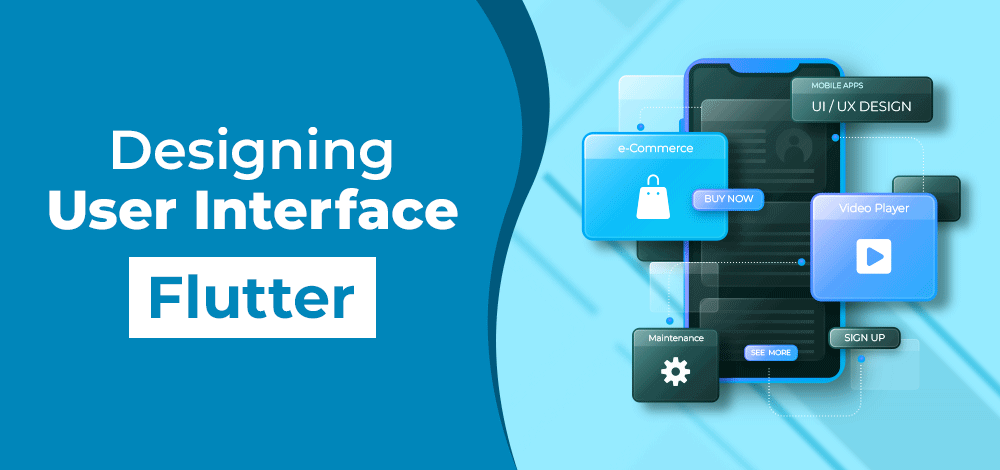Giới Thiệu về Các Flutter Widgets
Flutter đã cách mạng hóa cảnh quan phát triển ứng dụng di động, mang đến cho các nhà phát triển một bộ sưu tập phong phú của các widget được thiết kế trước, có thể tùy chỉnh cao. Những khối xây dựng cơ bản này đóng vai trò quan trọng trong việc tạo ra các giao diện người dùng trực quan và động. Các Flutter widget, bao gồm cả vẻ ngoài (UI) và hành vi (UX) của một ứng dụng, nổi tiếng với khả năng thích ứng và hiệu quả của chúng.
Nếu bạn có bất kỳ câu hỏi nào, đừng ngần ngại liên hệ với chúng tôi.
Khám Phá Các Widget Cốt Lõi trong Flutter
Flutter tự hào với một thư viện đầy đủ các widget cốt lõi, mỗi cái được thiết kế để thực hiện các nhiệm vụ UI cụ thể với hiệu quả tối đa. Các widget như Container, Row, Column, và GridView là cơ bản trong việc tạo ra các layout hấp dẫn về mặt hình ảnh.
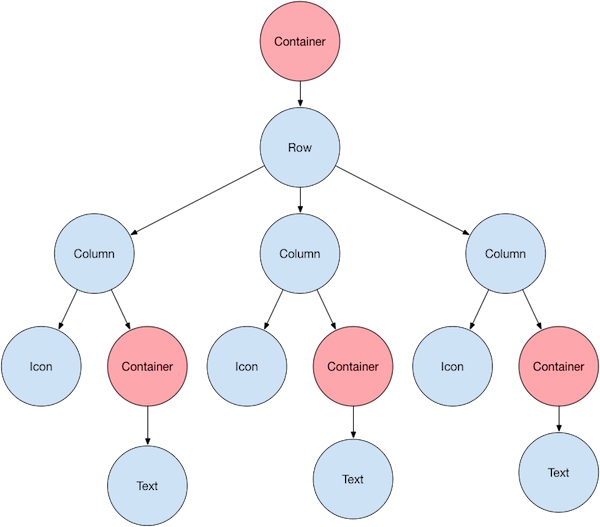
Container
Widget Container là một trong những widget được sử dụng phổ biến nhất trong Flutter. Đó là một mô hình hộp có thể chứa các widget khác và cho phép tùy chỉnh kích thước, padding, margin, decoration, và nhiều hơn nữa.
Ví dụ:
Container(
width: 150.0,
height: 150.0,
decoration: BoxDecoration(
color: Colors.blue,
borderRadius: BorderRadius.circular(12.0),
),
child: Center(
child: Text(
'Hello, Travis!',
style: TextStyle(color: Colors.white),
),
),
)
Trong ví dụ này, một widget Container được tạo ra với chiều rộng và chiều cao là 150.0 pixel. Nó có một nền màu xanh và các góc bo tròn. Bên trong Container, có một widget Center chứa một widget Text để hiển thị “Hello, Travis!”.
Row
Widget Row cho phép sắp xếp các widget khác theo chiều ngang.
Ví dụ:
Row(
mainAxisAlignment: MainAxisAlignment.spaceAround,
children: <Widget>[
Icon(Icons.home, size: 50, color: Colors.red),
Icon(Icons.school, size: 50, color: Colors.green),
Icon(Icons.work, size: 50, color: Colors.blue),
],
)
Ở đây, một widget Row chứa ba widget Icon. Các biểu tượng được phân tách đều nhau theo chiều ngang bằng cách sử dụng thuộc tính mainAxisAlignment.
Column
Widget Column cho phép sắp xếp các widget khác theo chiều dọc.
Ví dụ:
Column(
mainAxisAlignment: MainAxisAlignment.center,
children: <Widget>[
Text('Hello'),
Text('Travis'),
Text('Tran'),
],
)
Trong ví dụ này, một widget Column chứa ba widget Text. Các văn bản được căn giữa theo chiều dọc bằng cách sử dụng thuộc tính mainAxisAlignment.
GridView
Widget GridView là lý tưởng để hiển thị một lưới cuộn của các phần tử.
Ví dụ:
GridView.count(
crossAxisCount: 2,
children: List.generate(4, (index) {
return Center(
child: Text(
'Item $index',
style: Theme.of(context).textTheme.headline5,
),
);
}),
)
Ở đây, một widget GridView với 2 cột được tạo ra bằng cách sử dụng hàm tạo GridView.count. Nó sử dụng phương thức List.generate để tạo ra bốn mục trong lưới. Mỗi mục là một widget Center chứa một widget Text để hiển thị số mục.
Mỗi widget cốt lõi này đều đóng một vai trò quan trọng trong việc xây dựng các UI linh hoạt và tương tác trong Flutter, cung cấp một loạt các tùy chọn tùy chỉnh để đáp ứng các yêu cầu thiết kế cụ thể.
Xây dựng Responsive Layouts với Flutter Widgets
Việc tạo layout linh hoạt trở nên dễ dàng với Flutter, nhờ vào các widget như MediaQuery, OrientationBuilder, và LayoutBuilder.
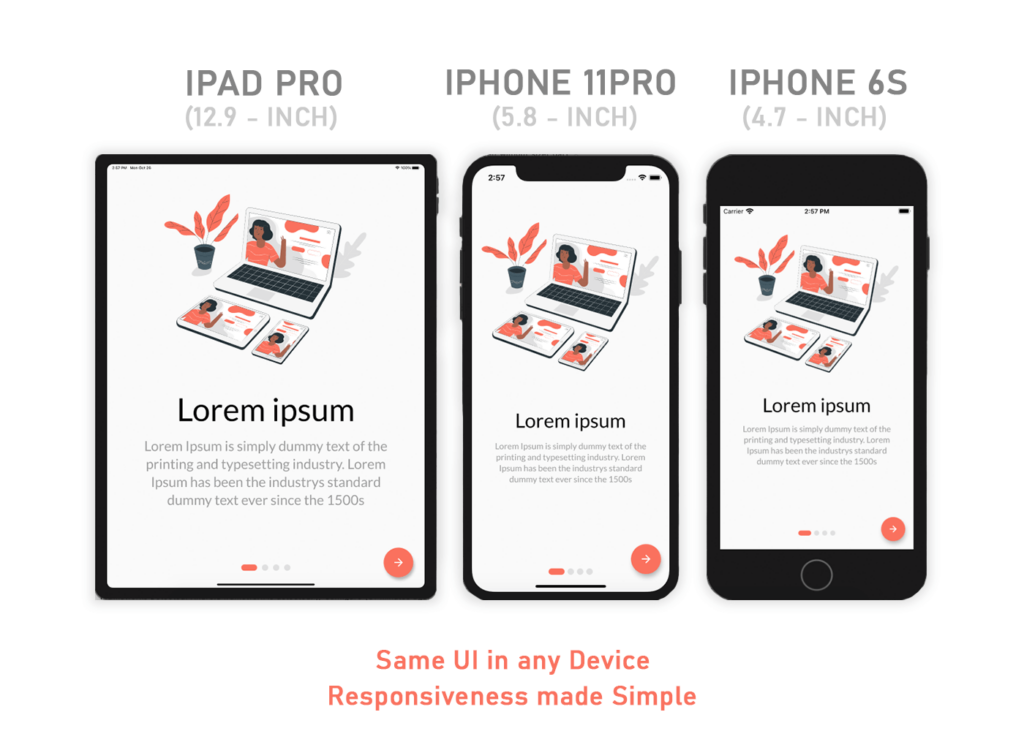
MediaQuery
MediaQuery được sử dụng để lấy kích thước và đặc điểm màn hình hiện tại để tạo ra các thiết kế linh hoạt.
Ví dụ:
double width = MediaQuery.of(context).size.width;
return Container(
width: width,
child: Text(
'This container adjusts its width to the screen width.',
style: TextStyle(fontSize: 20),
),
);
Trong ví dụ này, MediaQuery được sử dụng để lấy chiều rộng màn hình hiện tại, và widget Container điều chỉnh chiều rộng của nó tương ứng.
OrientationBuilder
OrientationBuilder giúp xây dựng một cây widget dựa trên hướng của widget cha (ngang hoặc dọc).
Ví dụ:
OrientationBuilder(
builder: (context, orientation) {
return GridView.count(
crossAxisCount: orientation == Orientation.portrait ? 2 : 4,
children: List.generate(8, (index) {
return Center(
child: Text(
'Item $index',
style: Theme.of(context).textTheme.headline5,
),
);
}),
);
},
)
Ở đây, widget OrientationBuilder được sử dụng để thay đổi số lượng cột trong GridView dựa trên hướng của màn hình. Nó hiển thị 2 cột ở chế độ dọc và 4 cột ở chế độ ngang.
LayoutBuilder
LayoutBuilder cho phép cây widget phụ thuộc vào các ràng buộc của widget cha, cho phép thiết kế linh hoạt dựa trên các kích thước màn hình khác nhau.
Ví dụ:
LayoutBuilder(
builder: (context, constraints) {
if (constraints.maxWidth > 600) {
return WideLayout();
} else {
return NarrowLayout();
}
},
)
Trong ví dụ này, LayoutBuilder được sử dụng để chọn giữa hai layout khác nhau (WideLayout và NarrowLayout) tùy thuộc vào chiều rộng tối đa có sẵn cho widget. Nếu chiều rộng tối đa lớn hơn 600 pixel, nó sử dụng WideLayout; nếu không, nó sử dụng NarrowLayout.
Những widget này là công cụ thiết yếu cho các nhà phát triển Flutter để tạo ra các UI linh hoạt và thích nghi, mang lại trải nghiệm người dùng tuyệt vời trên nhiều thiết bị với các kích thước và hướng màn hình khác nhau.
Tạo Các Thành Phần Giao Diện Người Dùng Tùy Chỉnh với Các Flutter Widgets
Sự linh hoạt của Flutter được thể hiện qua khả năng tùy chỉnh của nó. Các nhà phát triển có thể tạo ra các thành phần giao diện người dùng đặc biệt, điều chỉnh các widget để phù hợp với nhu cầu cụ thể. Các widget tùy chỉnh nâng cao trải nghiệm người dùng, mang đến các yếu tố tương tác độc đáo giúp ứng dụng nổi bật. Có rất nhiều ví dụ về sự sáng tạo này, thể hiện sự linh hoạt của framework và sự sáng tạo mà nó mang lại cho các nhà phát triển.
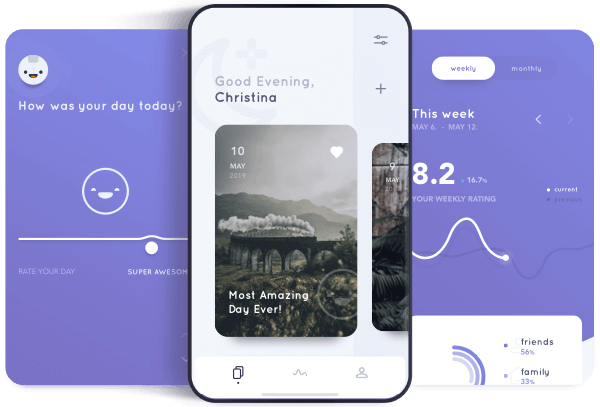
Custom Button
Tạo một nút tùy chỉnh với các góc bo tròn, nền gradient và một biểu tượng cạnh văn bản.
Ví dụ:
RaisedButton(
onPressed: () {},
shape: RoundedRectangleBorder(borderRadius: BorderRadius.circular(30.0)),
padding: EdgeInsets.all(0.0),
child: Ink(
decoration: BoxDecoration(
gradient: LinearGradient(colors: [Colors.red, Colors.orange]),
borderRadius: BorderRadius.circular(30.0)),
child: Container(
constraints: BoxConstraints(maxWidth: 300.0, minHeight: 50.0),
alignment: Alignment.center,
child: Row(
mainAxisAlignment: MainAxisAlignment.spaceEvenly,
children: <Widget>[
Icon(Icons.send, color: Colors.white),
Text("Send", textAlign: TextAlign.center, style: TextStyle(color: Colors.white)),
],
),
),
),
)
Ví dụ này minh họa một RaisedButton tùy chỉnh với nền gradient tuyến tính, các góc bo tròn, một biểu tượng và văn bản.
Custom Card
Tạo một thẻ tùy chỉnh với một hình ảnh, tiêu đề và một nút.
Ví dụ:
Card(
clipBehavior: Clip.antiAlias,
shape: RoundedRectangleBorder(borderRadius: BorderRadius.circular(15.0)),
child: Column(
children: <Widget>[
Image.network(
'https://example.com/image.jpg',
height: 150,
fit: BoxFit.cover,
),
Padding(
padding: EdgeInsets.all(10.0),
child: Text(
'Custom Card',
style: TextStyle(fontSize: 20, fontWeight: FontWeight.bold),
),
),
ButtonBar(
children: <Widget>[
FlatButton(
onPressed: () {},
child: Text('VIEW'),
),
],
),
],
),
)
Trong ví dụ này, một widget Card tùy chỉnh chứa một hình ảnh, văn bản và một nút. Thẻ có các góc bo tròn và hình ảnh được cắt để phù hợp với những góc bo tròn đó.
Custom AppBar
Tạo một AppBar tùy chỉnh với một thanh tìm kiếm.
Ví dụ:
AppBar(
title: TextField(
decoration: InputDecoration(
hintText: 'Search...',
filled: true,
fillColor: Colors.white,
border: OutlineInputBorder(
borderRadius: BorderRadius.circular(15.0),
borderSide: BorderSide.none,
),
),
),
actions: <Widget>[
IconButton(
icon: Icon(Icons.search),
onPressed: () {},
),
],
)
Ví dụ này hiển thị một AppBar tùy chỉnh chứa một TextField cho chức năng tìm kiếm và một nút biểu tượng tìm kiếm.
Mỗi ví dụ trên đều minh họa cách bạn có thể kết hợp và tùy chỉnh các widget Flutter hiện có để tạo ra các thành phần UI tùy chỉnh phù hợp với nhu cầu cụ thể của bạn, nâng cao cả chức năng và thẩm mỹ của ứng dụng của bạn.
Kỹ Thuật Nâng Cao cho Thiết Kế UI Động
Hệ thống hoạt ảnh mạnh mẽ của Flutter làm cho UI trở nên sống động, khiến các ứng dụng trở nên hấp dẫn về mặt hình ảnh và tương tác. Các yếu tố đa phương tiện có thể được tích hợp một cách mượt mà, nâng cao thẩm mỹ và chức năng. Những kỹ thuật nâng cao này đảm bảo rằng các ứng dụng không chỉ có chức năng mà còn là những trải nghiệm làm mê hoặc người dùng, khuyến khích sự tham gia kéo dài.
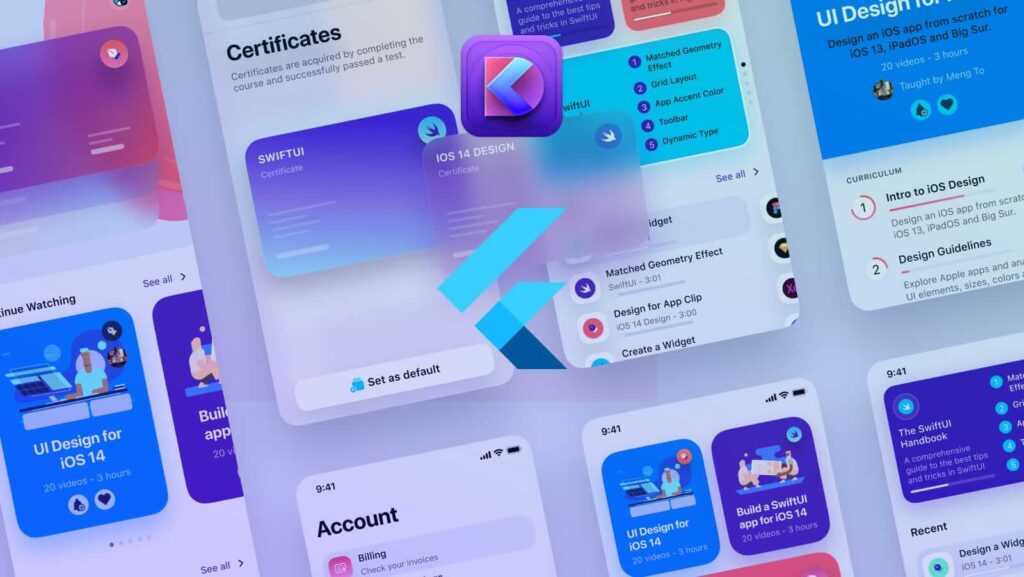
Tích Hợp Các Yếu Tố Đa Phương Tiện
Việc tích hợp hình ảnh, âm thanh và video có thể cải thiện đáng kể trải nghiệm người dùng. Dưới đây là một ví dụ về việc tích hợp một hình ảnh từ mạng.
Ví dụ:
Image.network(
'https://example.com/myimage.jpg',
fit: BoxFit.cover,
)
Đoạn mã này minh họa cách hiển thị một hình ảnh từ internet sử dụng widget Image.network, với thuộc tính fit đảm bảo hình ảnh che phủ toàn bộ không gian được phân bổ trong khi vẫn duy trì tỷ lệ khung hình của nó.
Flutter’s Animation System
Hệ thống hoạt ảnh của Flutter mạnh mẽ và cho phép các nhà phát triển tạo ra các giao diện động hấp dẫn về mặt hình ảnh. Dưới đây là một ví dụ về hoạt ảnh phai dần đơn giản sử dụng widget AnimatedOpacity.
Ví dụ:
AnimatedOpacity(
opacity: _visible ? 1.0 : 0.0,
duration: Duration(seconds: 2),
child: Container(
width: 100.0,
height: 100.0,
color: Colors.blue,
child: Center(
child: Text('Fade In/Out', style: TextStyle(color: Colors.white)),
),
),
)
Trong ví dụ này, widget AnimatedOpacity được sử dụng để tạo ra hiệu ứng phai vào/phai ra cho một widget Container. Biến _visible là một boolean có thể được chuyển đổi để làm phai widget Container vào hoặc ra trong thời gian 2 giây.
Hoạt Ảnh Tùy Chỉnh với AnimationController
Để kiểm soát hoạt ảnh một cách tốt hơn, bạn có thể sử dụng AnimationController. Dưới đây là một ví dụ về việc xoay một widget sử dụng AnimationController.
Ví dụ:
AnimationController _controller;
_controller = AnimationController(
duration: const Duration(seconds: 5),
vsync: this,
)..repeat();
Transform.rotate(
angle: _controller.value * 2.0 * math.pi,
child: Container(
width: 100.0,
height: 100.0,
color: Colors.green,
child: Center(
child: Text('Rotating', style: TextStyle(color: Colors.white)),
),
),
)
Trong ví dụ này, AnimationController được sử dụng để tạo ra một hoạt ảnh xoay tùy chỉnh cho một widget Container. Widget Transform.rotate được sử dụng để xoay Container khi giá trị của _controller thay đổi.
Những kỹ thuật nâng cao này cho phép các nhà phát triển tạo ra các giao diện người dùng động, tương tác và hấp dẫn về mặt hình ảnh trong các ứng dụng Flutter, đảm bảo một trải nghiệm người dùng cuốn hút. Hãy chắc chắn nhập thư viện dart:math để sử dụng math.pi trong ví dụ xoay. Ngoài ra, tham số vsync trong AnimationController nên là một TickerProvider, thông thường lớp widget của bạn nên kết hợp SingleTickerProviderStateMixin hoặc TickerProviderStateMixin tùy thuộc vào số lượng đối tượng AnimationController bạn có.
Kết Luận
Về cơ bản, các Flutter widgets là nền tảng để tạo ra các giao diện người dùng động, tương tác. Sự linh hoạt, hiệu quả và dễ sử dụng của chúng khiến chúng trở thành một trong những lựa chọn yêu thích của các nhà phát triển. Khi chúng ta tiếp tục mở rộng biên giới của sự đổi mới kỹ thuật số, việc khám phá và thành thạo các widget Flutter vẫn rất quan trọng. Hành trình vào thế giới phức tạp của các widget Flutter không chỉ hứa hẹn nâng cao kỹ năng cho các nhà phát triển mà còn là những trải nghiệm phong phú cho người dùng.
Câu Hỏi Thường Gặp
Các Flutter widgets là những khối xây dựng cơ bản của phát triển UI trong Flutter, cho phép tạo ra các giao diện trực quan và động.
Chúng cung cấp một loạt các tùy chọn tùy chỉnh và linh hoạt, cho phép các nhà phát triển tạo ra các UI tương tác và linh hoạt một cách hiệu quả.
Chắc chắn, Flutter cho phép tùy chỉnh rộng rãi, cho phép tạo ra các thành phần UI đặc biệt được điều chỉnh theo nhu cầu cụ thể.
Sử dụng các widget như MediaQuery, OrientationBuilder và LayoutBuilder để tạo ra các layout mà có thể thích nghi một cách mượt mà với các kích thước và hướng màn hình khác nhau.